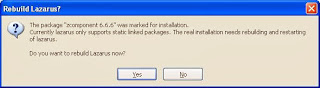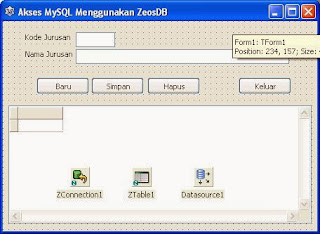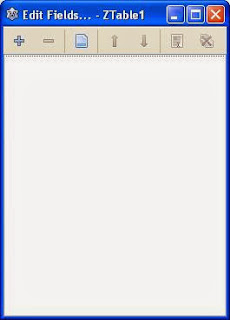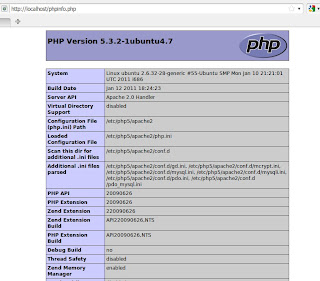USB Flashdisk anda terproteksi..? tidak bisa nambah data.? tidak bisa hapus data.? tidak bisa di format? gunakan saja Software "Repair'. Sebelum menggunakan software Repair jangan lupa backup dulu data yang ada di flashdisk.
Download software Repair disini Download
Password : yankaryana
Senin, 18 November 2013
Senin, 04 November 2013
Akses MySQL menggunakan Lazarus dengan ZEOSDBO
Zeos adalah komponen alternatif pengganti koneksi ADO yang dapat dengan mudah digunakan untuk mengakses
database MySQL, PostGre, Interbase/Firebird pada aplikasi Delphi
maupun Lazarus. .
ZeosDBO versi 6.6.6 stable dapat digunakan di Delphi mulai dari Delphi 5 ke
atas dan juga Lazarus, sedangkan ZeosDBO versi 7.0.0 alpha hanya untuk Delphi
2009, 2010 dan 2011.
Berikut langkah instalasi ZeosDB secara umum (saat ini saya menggunakan Lazarus 0.9.30)
1. Buka aplikasi MySQL dan Buat database dengan nama 'latihan' dengan perintah :
create database latihan;
2. Buka database 'latihan' dengan perintah :
\u latihan
3. Buat table dalam database latihan.
create table jurusan(
kd_jur varchar(5) PRIMARY KEY,
nm_jur varchar(30)
);
4. Selanjutnya Ekstrak file ZEOSDBO-6.6.6-stable.zip. di drive 'C:\ZEOSDBO-6.6.6-stable' misalnya.
5. Tambahkan component ZeosDBO pada aplikasi Lazarus dengan cara klik Menu Package - Open Package file (.lpk).
6. Pilih file 'C:\ZEOSDBO-6.6.6-stable\packages\lazarus\zcomponent.lpk' - Open
7. Pada jendela Zcomponent yang terbuka, klik tombol
'install', tunggu sesaat proses install dijalankan. selanjutnya tampil dialog
informasi yang menginformasikan bahwa component sudah terpasang di aplikasi
Lazarus. Untuk dapat menggunakannya, anda perlu merestart aplikasi Lazarus.
klik Yes maka Aplikasi Lazarus yang aktif akan ditutup dan dibuka kembali.
8. Perhatikan di tab pallet Lazarus, ada tab baru yang terbentuk dengan nama 'Zeos Access'
9. Selanjutnya buat Project baru dengan cara klik menu File - New. akan tampil dialog :
pilih 'Aplication' - OK
10. Tambahkan komponen berikut pada form yang tampil :
|
Object
|
Properties
|
Value
|
|
TZConnection
( tab Zeos Access )
|
AutoCommit
Database
HostName
LoginPrompt
Password
Port
Protocol
User
Connected
|
True
Latihan
Localhost
False
Ichwan
3306
Mysql-5
Root
True
|
|
TZTable
( tab Zeos Access )
|
Connection
TableName
|
Zconnection1
Jurusan
|
|
TdataSource
( tab Data Access )
|
DataSet
|
Ztable1
|
|
Tlabel
( tab Standard )
|
Caption
|
Kode Jurusan
|
|
Tlabel
( tab Standard )
|
Caption
|
Nama Jurusan
|
|
Tedit
( tab Standard )
|
Name
MaxLength
text |
5
Txtkd
|
|
TEdit
( tab Standard )
|
Name
MaxLength
text |
30
Txtnm
|
|
TBitbtn
( tab Additional )
|
Caption
|
Baru
|
|
TBitbtn
( tab Additional )
|
Caption
|
Simpan
|
|
TBitbtn
( tab Additional )
|
Caption
|
Hapus
|
|
TBitbtn
( tab Additional )
|
Caption
|
Keluar
|
|
DBGrid
( tab Data Controls)
|
DataSource
|
Datasource1
|
Atur tampilan formnya seperti berikut :
11. Tampilkan field table dalam component ZTable1 dengan
cara double klik pada Ztable1, akan tampil jendela berikut :
klik tombol 'add field
from fieldDefs', selanjutnya akan tampil jendela FieldDefs.
blok kedua field table dengan cara tekan shift + click
- selanjutnya klik tombol Create.
12. Dengan demikian field table jurusan sudah terdaftar
didalam blok Type di editor form.
13. Deklarasikan 2 Procedure baru pada blok Private dengan
nama :
procedure kosong;
procedure tampil;
procedure tampil;
14. Lengkapi body procedurenya dengan :
procedure TForm1.kosong;
begin
txtkd.Clear;
txtnm.Clear;
txtkd.SetFocus;
end;
procedure TForm1.tampil;
begin
txtkd.Text:=ZTable1kd_jur.AsString;
txtnm.Text:=ZTable1nm_jur.AsString;
end;
begin
txtkd.Clear;
txtnm.Clear;
txtkd.SetFocus;
end;
procedure TForm1.tampil;
begin
txtkd.Text:=ZTable1kd_jur.AsString;
txtnm.Text:=ZTable1nm_jur.AsString;
end;
15. Isikan procedure pada onCreate milik form dengan cara Double klik di area form yang kosong, atau dengan cara double klik pada Events OnCreate milik Form.
Lengkapi Perintahnya :
procedure TForm1.FormCreate(Sender: TObject);
begin
ZTable1.Open;
end;
begin
ZTable1.Open;
end;
Perintah diatas akan membuka table pada saat form akan
dijalankan.
16. Procedure OnShow milik Form.Untuk mengosongkan kotak
isian pada saat form dijalankan.
procedure TForm1.FormShow(Sender: TObject);
begin
kosong;
end;
begin
kosong;
end;
17. Procedure OnClick milik Tombol Baru
procedure TForm1.BitBtn1Click(Sender: TObject);
begin
kosong;
end;
begin
kosong;
end;
18. Procedure OnClick milik Tombol Simpan
procedure TForm1.BitBtn2Click(Sender: TObject);
begin
if ZTable1.Locate('kd_jur', txtkd.Text, [loCaseInsensitive]) then
ZTable1.Edit
else
ZTable1.Append;
ZTable1['kd_jur']:=txtkd.Text;
ZTable1['nm_jur']:=txtnm.Text;
Try
ZTable1.Post;
kosong;
except
ShowMessage('Gagal Simpan');
Exit;
end;
end;
begin
if ZTable1.Locate('kd_jur', txtkd.Text, [loCaseInsensitive]) then
ZTable1.Edit
else
ZTable1.Append;
ZTable1['kd_jur']:=txtkd.Text;
ZTable1['nm_jur']:=txtnm.Text;
Try
ZTable1.Post;
kosong;
except
ShowMessage('Gagal Simpan');
Exit;
end;
end;
19. Procedure OnClick milik Tombol Hapus
procedure TForm1.BitBtn3Click(Sender: TObject);
begin
if MessageDlg('Perhatian', 'Apakah anda yakin data ini akan dihapus ?', mtConfirmation, [mbYes, mbNo],0) = mrYes then
if ZTable1.Locate('kd_jur', txtkd.Text, [loCaseInsensitive]) then begin
ZTable1.Delete;
kosong;
end;
end;
begin
if MessageDlg('Perhatian', 'Apakah anda yakin data ini akan dihapus ?', mtConfirmation, [mbYes, mbNo],0) = mrYes then
if ZTable1.Locate('kd_jur', txtkd.Text, [loCaseInsensitive]) then begin
ZTable1.Delete;
kosong;
end;
end;
20. Procedure OnClick milik Tombol Keluar
procedure TForm1.BitBtn5Click(Sender: TObject);
begin
close;
end;
begin
close;
end;
21. Procedure onDblClick milik DBGrid
procedure TForm1.DBGrid1DblClick(Sender: TObject);
begin
tampil;
end;
22. Simpan Project dengan cara klik menu File - save all.
Dialog pertama adalah dialog simpan Project, beri nama project dengan Zeos_MySQL - Save
procedure TForm1.DBGrid1DblClick(Sender: TObject);
begin
tampil;
end;
22. Simpan Project dengan cara klik menu File - save all.
Dialog pertama adalah dialog simpan Project, beri nama project dengan Zeos_MySQL - Save
Dialog kedua adalah dialog simpan Unit form, beri nama 'Unit1.pas'
Jalankan aplikasi dengan cara tekan tombol F9 pada Keyboard. Jika tidak ada masalah, akan tampil form berikut :
jika ada pesan berikut :
'Requested database driver was not found', maka sesuaikan
isi Protocol milik ZConnection1 dengan database dan versi database yang anda
pergunakan.
Source code Aplikasi diatas dapat diambil di http://www.ziddu.com/download/15695554/Lazarus_Zeos_MySQL.rar.html
Berikut ini souce code selengkapnya :
unit Unit1;
{$mode objfpc}{$H+}
interface
uses
Classes, SysUtils, db, FileUtil, Forms, Controls, Graphics, Dialogs, DbCtrls,
DBGrids, StdCtrls, Buttons, ZConnection, ZDataset;
type
{ TForm1 }
TForm1 = class(TForm)
BitBtn1: TBitBtn;
BitBtn2: TBitBtn;
BitBtn3: TBitBtn;
BitBtn5: TBitBtn;
Datasource1: TDatasource;
DBGrid1: TDBGrid;
txtkd: TEdit;
txtnm: TEdit;
Label1: TLabel;
Label2: TLabel;
ZConnection1: TZConnection;
ZTable1: TZTable;
ZTable1kd_jur: TStringField;
ZTable1nm_jur: TStringField;
procedure BitBtn1Click(Sender: TObject);
procedure BitBtn2Click(Sender: TObject);
procedure BitBtn3Click(Sender: TObject);
procedure BitBtn5Click(Sender: TObject);
procedure DBGrid1DblClick(Sender: TObject);
procedure FormCreate(Sender: TObject);
procedure FormShow(Sender: TObject);
private
procedure kosong;
procedure tampil;
public
{ public declarations }
end;
var
Form1: TForm1;
implementation
{$R *.lfm}
{ TForm1 }
procedure TForm1.BitBtn1Click(Sender: TObject);
begin
kosong;
end;
procedure TForm1.BitBtn2Click(Sender: TObject);
begin
if ZTable1.Locate('kd_jur', txtkd.Text, [loCaseInsensitive]) then
ZTable1.Edit
else
ZTable1.Append;
ZTable1['kd_jur']:=txtkd.Text;
ZTable1['nm_jur']:=txtnm.Text;
Try
ZTable1.Post;
kosong;
except
ShowMessage('Gagal Simpan');
Exit;
end;
end;
procedure TForm1.BitBtn3Click(Sender: TObject);
begin
if MessageDlg('Perhatian', 'Apakah anda yakin data ini akan dihapus ?', mtConfirmation, [mbYes, mbNo],0) = mrYes then
if ZTable1.Locate('kd_jur', txtkd.Text, [loCaseInsensitive]) then begin
ZTable1.Delete;
kosong;
end;
end;
procedure TForm1.BitBtn5Click(Sender: TObject);
begin
close;
end;
procedure TForm1.DBGrid1DblClick(Sender: TObject);
begin
tampil;
end;
procedure TForm1.FormCreate(Sender: TObject);
begin
ZTable1.Open;
end;
procedure TForm1.FormShow(Sender: TObject);
begin
kosong;
end;
procedure TForm1.kosong;
begin
txtkd.Clear;
txtnm.Clear;
txtkd.SetFocus;
end;
procedure TForm1.tampil;
begin
txtkd.Text:=ZTable1kd_jur.AsString;
txtnm.Text:=ZTable1nm_jur.AsString;
end;
end.
Selamat Mencoba
AVG FREE FOR LINUX
Download the package , atau ketik di terminal :
wget -c http://download.avgfree.com/filedir/inst/avg85flx-r874-a3473.i386.deb
Install AVG Anti-Virus di Ubuntu :
dpkg -i avg85flx-r874-a3473.i386.deb
Menjalankan Free AVG Anti-Virus di Ubuntu / Linux
Start AVG Anti-Virus
sudo avgctl --start
Scanning a Virus
$ avgscan -H /desire_folder
$ avgscan --heur /
Update a Virus Databases
$ sudo avgupdate --priority 2
$ sudo avgupdate -p 3
$ sudo avgupdate -p 4
wget -c http://download.avgfree.com/filedir/inst/avg85flx-r874-a3473.i386.deb
Install AVG Anti-Virus di Ubuntu :
dpkg -i avg85flx-r874-a3473.i386.deb
Menjalankan Free AVG Anti-Virus di Ubuntu / Linux
Start AVG Anti-Virus
sudo avgctl --start
Scanning a Virus
$ avgscan -H /desire_folder
$ avgscan --heur /
Update a Virus Databases
$ sudo avgupdate --priority 2
$ sudo avgupdate -p 3
$ sudo avgupdate -p 4
Install Apache, MySQL, PHP dan PhpMyAdmin di ubuntu 11.10
Install Apache
Untuk install apche masuk ke terminal dan ketikkan
Untuk install apche masuk ke terminal dan ketikkan
sudo
apt-get install apache2
masukkan password super user anda
Do you want to continue [Y/n]? y
Setelah itu selesai instalasinya,
buka browser dan masukkan alamat ini
http://localhost
Install PHP
Selanjutnya adalah menginstall PHP,
ketikkan perintah berikut di terminal
sudo apt-get install php5 libapache2-mod-php5
seperti biasa system akan meminta
anda untuk memasukkan password super user.
Do you want to continue [Y/n]? y
Tekan y untuk menyutujui. Setelah selesai instalasi PHP. Sekarang anda restart apache-nya dengan perintah
sudo /etc/init.d/apache2 restart
untuk menguji berhasil atau tidaknya
PHP yang baru saja kita install, buatlah sebuah file dan simpan di
/var/www/nama_file_anda.php atau coba ketikkan perintah ini di terminal anda
sudo gedit /var/www/phpinfo.php
Maka setelah anda memasukkan
password super user, muncullah jendela beru yang berupa text editor. masukkan
kode dibawah ini lalu simpan dokumen.
Selanjutnya anda langsung buka
browser, dan masukkan alamat berikut
http://localhost/phpinfo.php
Apabila semuanya berhasil maka akan
tampak seperti ini. Untuk saat ini instalasi PHP sudah selesai, lanjut ke
langkah berikutnya
Install MySQL
MySQL disini berhubungan dengan database kita, jadi untuk menginstallnya anda hanya perlu mengetikkan perintah berikut ke terminal
Do you want to continue [Y/n]? y <- br="" tekan="" y=""> Setelah beberapa saat akan muncul perintah untuk memasukkan password buat user 'root'. User dan password ini digunakan apabila anda menggunakan MySQL, jadi ingat baik-baik password anda.
Ulangi password yang anda masukkan
Sampai disini Install MySQL selesai, selanjutnya komponen terahir yang perlu di install untuk membangun webserver yaitu PhpMyAdmin
Install PhpMyAdmin
Ketikkan perintah ini diterminal
dan pilih No ketika mengkonfigurasi phpmyadmin
selanjutnya, ketik perintah di terminal
selesai
Install MySQL
MySQL disini berhubungan dengan database kita, jadi untuk menginstallnya anda hanya perlu mengetikkan perintah berikut ke terminal
sudo apt-get install mysql-serverpassword super user dibutuhkan untuk menginstall MySQL, seperti biasa masukkan password anda dan tekan enter
Do you want to continue [Y/n]? y <- br="" tekan="" y=""> Setelah beberapa saat akan muncul perintah untuk memasukkan password buat user 'root'. User dan password ini digunakan apabila anda menggunakan MySQL, jadi ingat baik-baik password anda.
Ulangi password yang anda masukkan
Sampai disini Install MySQL selesai, selanjutnya komponen terahir yang perlu di install untuk membangun webserver yaitu PhpMyAdmin
Install PhpMyAdmin
Ketikkan perintah ini diterminal
sudo apt-get install phpmyadminsetelah memasukkan password super user, maka setelah beberapa saat akan muncul perintah untuk memasukkan web server yang digunakan untuk menjalankan PhpMyAdmin, karna diawal kita menginstall apache2, otomatis pilihlah apache2 sebagai web servernya
dan pilih No ketika mengkonfigurasi phpmyadmin
selanjutnya, ketik perintah di terminal
sudo cp /etc/phpmyadmin/apache.conf /etc/apache2/conf.dRestart apache2
sudo /etc/init.d/apache2 restartuntuk melihat hasilnya, masukkan alamat dibawah ini ke browser. Login lah sebagai root dengan password yang telah anda buat.
selesai
Langganan:
Postingan (Atom)